Come convertire 3GP in MP4 su Windows / Mac / Online / iPhone / Android
3GP è un formato contenitore multimediale utilizzato sui telefoni cellulari 3G. Puoi riprodurre file 3GP anche su telefoni 2G e 4G. Tuttavia, il formato video 3G è obsoleto. Gli smartphone più recenti non sono compatibili con i file 3GP. Pertanto, è necessario un convertitore 3GP da cui convertire i video 3GP in MP4 o altri formati compatibili.
Se desideri aprire file 3GP sul tuo telefono appena acquistato, il modo più semplice è convertire i video 3GP in MP4. Questo articolo mostra tutorial passo passo per convertire i file 3GP in MP4 sul tuo telefono e computer. Basta leggere e controllare.

- Parte 1. Come convertire 3GP in MP4 su Windows e Mac
- Parte 2. Come trasferire file 3GP su MP4 online
- Parte 3. Come cambiare video 3GP in MP4 su Android
- Parte 4. Come trasformare 3GP in MP4 su iPhone
- Parte 5. Domande frequenti su 3GP in MP4
Parte 1. Come convertire 3GP in MP4 su Windows e Mac
Se hai una vasta collezione di file video 3GP, non dovresti perderteli Vidmore Convertitore video. Il software di conversione da 3GP a MP4 può convertire file 3GP a una velocità di conversione video 50 volte superiore. Gli algoritmi avanzati di elaborazione video possono visualizzare in anteprima l'alta qualità visiva durante la conversione da 3GP a MP4. Pertanto, puoi convertire in batch file 3GP di grandi dimensioni in MP4 in breve tempo.
Inoltre, c'è un editor video leggero incorporato. Puoi tagliare un lungo filmato 3GP, aggiungere filigrana di testo o immagine, ritagliare bordi neri, abilitare la qualità video e gestire altre opzioni di modifica. Inoltre, puoi controllare completamente le impostazioni video e audio prima della conversione da 3GP a MP4.
Cosa puoi ottenere dal più veloce convertitore da 3GP a MP4
- Batch converte 3GP in MP4, AVI, FLV, MOV e oltre 200 formati.
- Converti video 3GP su qualsiasi dispositivo come MP4 o altri formati compatibili.
- Conserva la qualità originale in un file di dimensioni inferiori.
- Ottieni una velocità di conversione video 50 volte più veloce.
- Offri potenti strumenti di editing video per tagliare, ritagliare, ruotare, unire, aggiungere filigrana e applicare altri effetti video.
- Migliora la qualità del video con semplici clic.

Come convertire in batch 3GP in video MP4 in alta qualità
Passo 1: Scarica, installa e avvia gratuitamente il convertitore da 3GP a MP4. Fare clic su "Aggiungi file" nell'angolo in alto a sinistra. Sfoglia e seleziona i video 3GP che desideri convertire in formato MP4.

Passo 2: Apri l'elenco "Profilo". Passare a "Video generale" per ottenere le opzioni possibili con "* .mp4". Puoi anche scegliere MP4 dal profilo di un determinato lettore portatile.

Passaggio 3: Fare clic su "Modifica" per ottenere una nuova finestra a comparsa. Puoi ottenere la maggior parte degli strumenti di editing video. Inoltre, puoi fare clic su "Clip" per tagliare anche un lungo 3GP in clip.
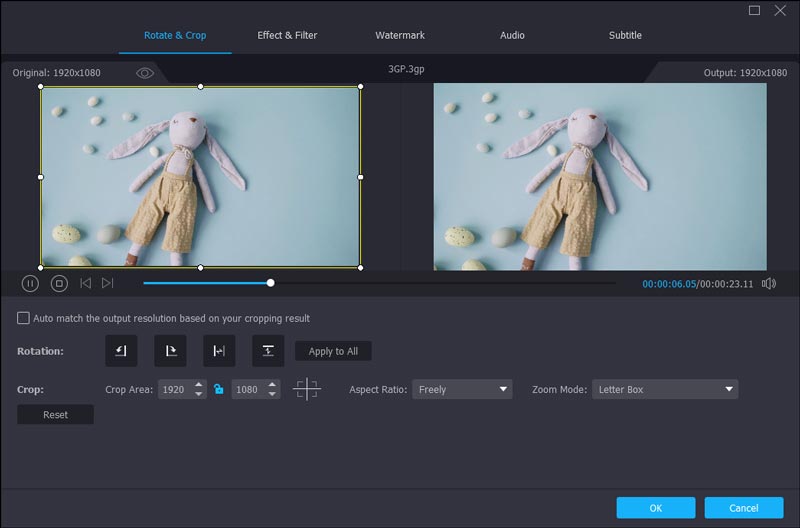
Passaggio 4: Fare clic su "Impostazioni" per modificare le impostazioni video e audio, se necessario. Alla fine, fai clic su "Converti" per convertire rapidamente 3GP in MP4 su Windows 10.

Parte 2. Come trasferire file 3GP su MP4 online
Vidmore Convertitore video online gratuito è un convertitore online gratuito da 3GP a MP4 100%. Non importa quanto sia grande il tuo file 3GP o quanti file 3GP hai, puoi sentirti libero di convertire i film 3GP in MP4 online. Non ci sono limiti alle dimensioni dei file. Assicurati solo che il tuo Wi-Fi funzioni velocemente. Successivamente, puoi convertire i file 3GP in MP4 online gratuitamente.
Passo 1: Apri https://www.vidmore.com/free-online-video-converter/. Fare clic su "Aggiungi file da convertire" per accedere al programma di avvio del convertitore 3GP gratuito online.

Passo 2: Fare clic su "Aggiungi file" per aggiungere file 3GP. Scegli il tuo file video 3GP e seleziona "MP4" in basso. Puoi vedere che il formato del file diventa "MP4" sul lato destro.
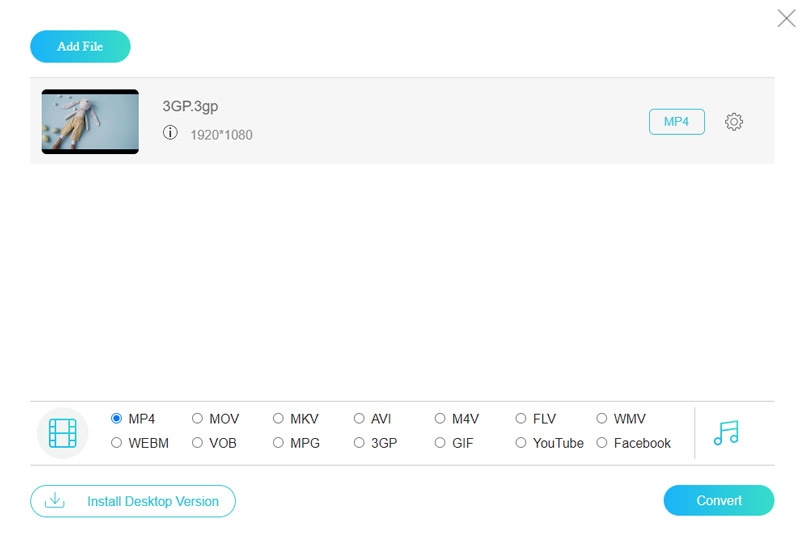
Passaggio 3: Fare clic su "Impostazioni" per modificare la risoluzione video, codificatore, frame rate, bitrate e altro. Quindi fare clic su "OK" per salvare le modifiche.
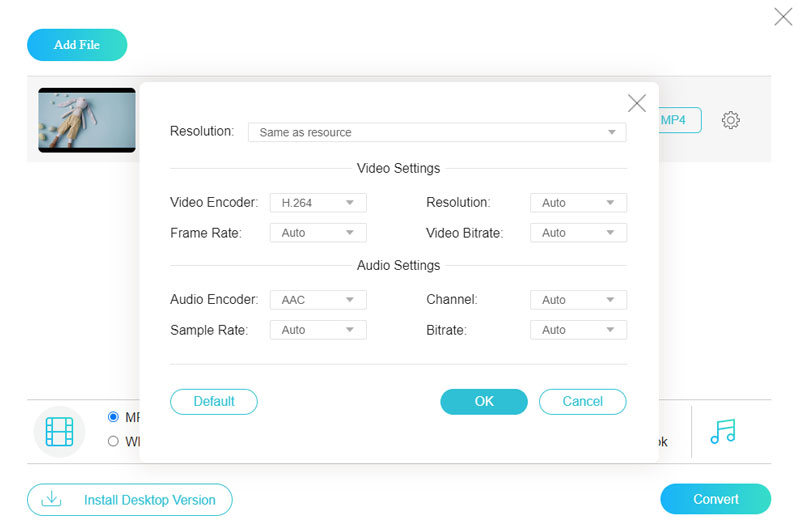
Passaggio 4: Infine, fai clic su "Converti" e imposta una cartella di destinazione. Puoi iniziare immediatamente a convertire video 3GP in formato MP4.

Parte 3. Come cambiare video 3GP in MP4 su Android
Per quanto riguarda gli utenti Android, puoi provare VidSoftLab Video Converter per convertire 3GP in video MP4. Puoi anche ottenere funzioni di modifica di base per ritagliare, ruotare, unire e altro ancora. I file video 3GP convertiti possono essere riprodotti su molti telefoni e tablet.
Passo 1: Scarica l'apk del convertitore da 3GP a MP4 da https://play.google.com/store/apps/details?id=jaineel.videoconvertor&utm_source=www.apk4fun.com.
Passo 2: Toccare "Convertitore video" per accedere alla pagina per la conversione da 3GP a MP4.
Passaggio 3: Aggiungi il tuo file video 3GP. Scegli "Impostazioni opzionali". Tocca "MP4" nell'elenco "Impostazioni formato".
Passaggio 4: Seleziona "MP4" nella sezione "Seleziona dispositivo". Puoi anche scegliere "Android", "Apple", "Windows" come profilo di output. Successivamente, puoi convertire 3GP in MP4 su Android.
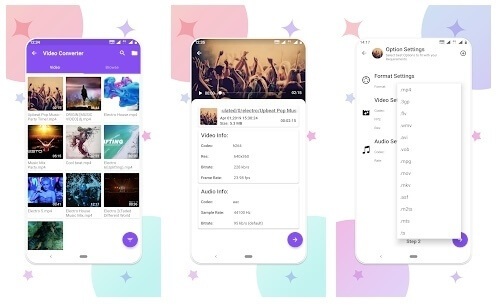
Parte 4. Come trasformare 3GP in MP4 su iPhone
Per convertire correttamente 3GP in MP4 su iPhone, puoi provare Media Converter. Proprio come mostra il nome, puoi convertire file video e audio all'interno dell'applicazione. La versione gratuita dell'app di conversione da 3GP a MP4 contiene pubblicità. Devi pagare determinate tariffe per rimuovere gli annunci e ottenere più funzionalità.
Passo 1: Visita https://apps.apple.com/us/app/media-converter-video-to-mp3/id1294207675 per scaricare e installare l'applicazione.
Passo 2: Tocca "+" e scegli "Importa video" per importare filmati 3GP.
Passaggio 3: Tocca "Impostazioni" per entrare in una nuova sezione.
Passaggio 4: Seleziona "Converti video" dall'elenco "Tipo di conversione".
Passaggio 5: Imposta "MP4" come formato video di output.
Passaggio 6: Tocca "Fine" e converti 3GP in MP4 su iPhone.
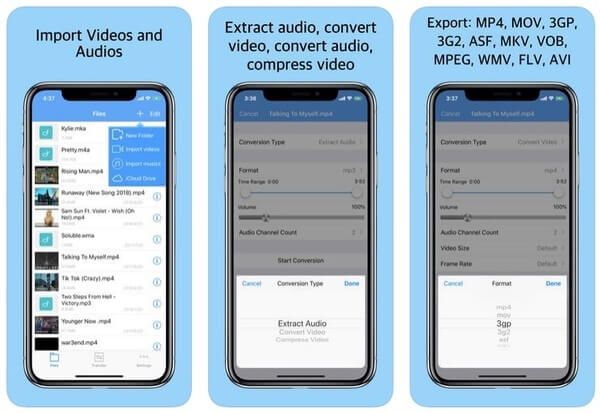
Parte 5. Domande frequenti su 3GP in MP4
FFmpeg può convertire 3GP in MP4?
Sì, può. Essendo un potente programma di elaborazione video, puoi convertire video in tutti i formati. Tutto quello che devi fare è scaricare FFmpeg sul tuo Windows o Mac. Apri il terminale ed esegui il comando "ffmepg -i filename.3gp filename.mp4" alla fine del tuo file 3GP.
3GP è uguale a MP4?
Naturalmente non lo sono. 3GP utilizza il codec H.263 ed è progettato per funzionare sui vecchi telefoni 3G, ma MP4 solitamente utilizza il codec H.264 ed è compatibile con la maggior parte dei dispositivi moderni. Inoltre, a parità di contenuto, MP4 ha dimensioni più piccole e una risoluzione migliore fino a 4K.
Come posso riprodurre un file 3GP?
La maggior parte degli smartphone non è compatibile con i video 3GP, ma puoi comunque riprodurli su un computer. Puoi utilizzare QuickTime su Mac, Windows Media Player su PC Windows, VLC Media Player, ecc. Puoi anche convertire 3GP in MP4 con Vidmore Video Converter per goderteli sui tuoi dispositivi mobili.
Conclusione
Questo è tutto per quanto riguarda i tutorial per convertire 3GP in MP4 su Windows, Mac, iPhone e Android. Se stai cercando un 3GP in MP4 convertitore batch, puoi provare Vidmore Video Converter. Il programma è in grado di convertire file video e audio di grandi dimensioni in modo rapido e senza perdite.
MP4 e 3GP
-
Converti MP4
-
Modifica MP4
-
Soluzioni 3GP


